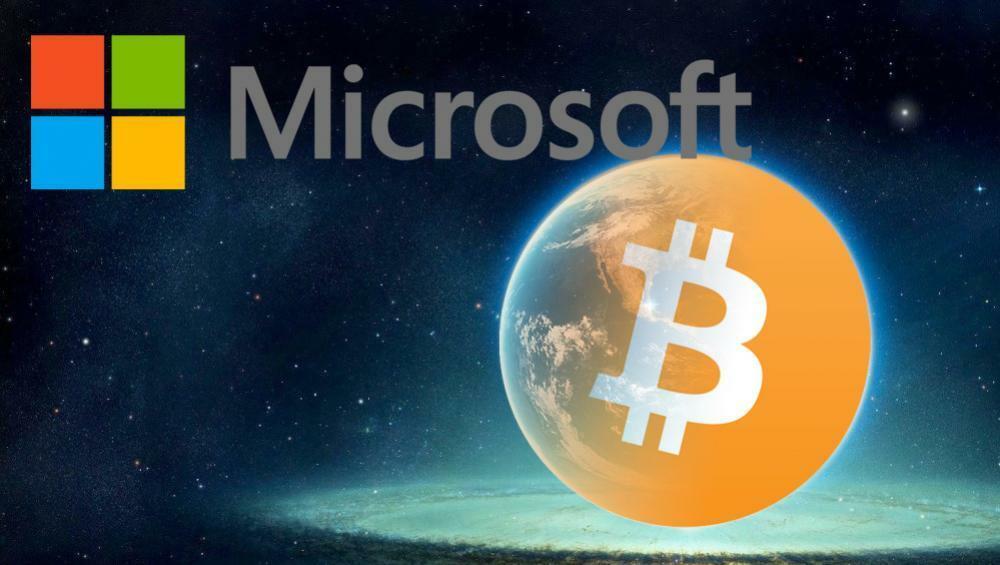- Veakood 0x80073cf9 on üks paljudest poodiga seotud probleemidest, kuid mitte üks, mida oleks lihtne vältida.
- Viga 0x80073cf9 takistab sisuliselt rakenduste installimist ja mõnikord vabastab teid sellest ainult täielik taaskäivitamine.
- Kuid isegi see pole garanteeritud lahendus. Ärge muretsege, kuna loetleme siin kõik teadaolevad meetodid Microsofti poe tõrke 0x80073cf9 lahendamiseks.
- Üks loogiline samm on viia süsteem tagasi ajahetkesse enne viga 0x80073cf9 ja me näitame teile, kuidas seda teha.

- Laadige alla Restoro arvuti parandamise tööriist mis on kaasas patenteeritud tehnoloogiatega (patent saadaval siin).
- Klõpsake nuppu Käivitage skannimine leida Windowsi probleeme, mis võivad põhjustada arvutiga probleeme.
- Klõpsake nuppu Parandage kõik arvuti turvalisust ja jõudlust mõjutavate probleemide lahendamiseks
- Restoro on alla laadinud 0 lugejaid sel kuul.
Veakood 0x80073cf9 käivitatakse Windows 10-s tavaliselt siis, kui proovite installida uut rakendust Microsofti pood.
See veakood põhimõtteliselt takistab teil rakenduse installimist ja see annab teile kaks võimalust.
Võite installiprotsessi uuesti käivitada või selle tühistada. Kahjuks kumbki variant ei toimi.
Microsofti poe tõrge 0x80073cf9 võib ilmuda ka siis, kui proovite mõnda rakendust Windows 10 jaoks sobivaks värskendada.
Ilma pikema jututa saate selle probleemi jäädavalt lahendada ja selle kordumist vältida.
Kuidas parandada Microsoft Store'i tõrkekoodi 0x80073cf9?
1. Sünkroonige litsentsid
- Hoidke all klahvi Windowsi nupp klaviatuuril.
- Pärast avakuvale jõudmist peate vasakklõpsama või puudutama nuppu Microsofti pood funktsioon teil on olemas.
- Pärast Microsofti poodi jõudmist peate klahvi all hoidma Windows + I nupud.
- Klõpsake vasakpoolset nuppu Rakenduse värskendused.
- Vasakklõpsake või puudutage nuppu Sünkroonige litsentsid siin.

- Las see teeb oma tööd ja taaskäivitage oma Windows 10 seadmesse.
- Proovige rakendus installida või uuendada ja vaadake, kas teil on see viga endiselt.
2. Desinstallige probleemsed rakendused
- Minge oma avakuvale nagu eespool.
- Leidke probleemne rakendus.
- Paremklõpsake rakendusel ja paremklõpsake või puudutage nuppu Desinstalli tunnusjoon.

- Vasakklõpsake või puudutage nuppu Microsoft Pood funktsioon pärast rakenduse desinstallimist avakuval.
- Sisestage desinstallitud rakenduse nimi ja installige see uuesti MicrosoftStore'i.
3. Kasutage süsteemi taastamist
- Hoidke all klahvi Windows + X nupud.
- Peate vasakklõpsama nupul Süsteem funktsioon ekraanil.
- Nüüd vasakklõpsake nuppu Süsteemi kaitse selle akna vasakul küljel olev funktsioon.
- Vasakklõpsake või puudutage nuppu Süsteemi taastamine nuppu, mis teil on aknas.

- Peate järgima ekraanil kuvatavaid juhiseid ja valima a eelmine taastepunkt süsteemi seadete taastamiseks enne selle tõrketeate saamist.
Märge: Enne süsteemi taastamist soovitame teil üles kirjutada installitud rakendused, et saaksite need pärast selle protsessi lõppu tagasi saada.
4. Poeprogrammide parandamiseks kasutage spetsiaalset tarkvara

Ehkki süsteemi värskendamine on alati hea mõte, võivad asjad minna lõunasse. On olnud arvukalt juhtumeid, kus Windowsi värskendused põhjustasid igasuguseid probleeme alates süsteemi funktsioonide kokkusobimatusest kuni aegunud draiveriteni jne.
Windows Update on mõeldud teie operatsioonisüsteemi üldise jõudluse parandamiseks, uute funktsioonide integreerimiseks ja isegi olemasolevate täiendamiseks. Siiski on olukordi, kus teatud vead võivad ilmneda hämaralt.
Õnneks, kui juhtub selliste probleemidega kokku puutuma, on olemas spetsiaalne Windowsi remonditarkvara, mis aitab teil neid kiiresti lahendada, ja seda nimetatakse Restoro.
Registrivead saate Restoro abil parandada järgmiselt:
- Laadige alla ja installige Restoro.
- Käivitage rakendus.
- Oodake, kuni rakendus leiab kõik süsteemi stabiilsuse probleemid ja võimalikud pahavara nakkused.
- Vajutage Alusta remonti.
- Kõikide muudatuste jõustumiseks taaskäivitage arvuti.
Pärast protsessi lõppu peaks teie arvuti töötama täiesti hästi ja te ei pea enam muretsema mis tahes liiki Windows Update'i vigade pärast.
⇒ Hankige Restoro
Kohustustest loobumine:Mõne konkreetse toimingu tegemiseks tuleb seda programmi tasuta versioonilt uuendada.
5. Looge kaust AUInstallAgent
- Paremklõpsake nupul Töölaud avakuval olev ikoon.
- Ava Minu arvuti sellel topeltklõpsates.
- Avage sektsioon, kuhu olete installinud Windows 10.
- Topeltklõpsake nuppu Windowsi kaust teil on partitsioonis.
- Kontrollige Windowsi kaustas, kas teil on veel üks kaust nimega AUInstallAgent.

Märge: Kui teil pole kausta AUInstallAgent, peate paremklõpsama Windowsi kataloog ja looge uus selle nimega kaust. - Siis peate taaskäivitage Windows 10 seadmesse.
- Kontrollige ja vaadake, kas teil on ikka seda probleemi.
6. Keelake oma viirusetõrje

Käivitage süsteemiskaneerimine võimalike vigade avastamiseks

Laadige alla Restoro
Arvuti parandamise tööriist

Klõpsake nuppu Käivitage skannimine Windowsi probleemide leidmiseks.

Klõpsake nuppu Parandage kõik lahendada patenteeritud tehnoloogiatega seotud probleemid.
Turvaprobleeme ja aeglustusi põhjustavate vigade leidmiseks käivitage arvuti skannimine Restoro Repair Tooliga. Pärast skannimise lõppu asendab parandusprotsess kahjustatud failid värskete Windowsi failide ja komponentidega.
Kui teil on viirusetõrje, peate selle keelama ja kontrollima oma rakendusi, kui need on hiljem õigesti installitud.
Kui nad installivad õigesti, on see teie viirusetõrjega seotud probleem, kuna see blokeerib rakenduse installiprotsessi.
7. Lülitage tulemüür välja

Teie tulemüür võib vallandada ka tüütu Microsoft Store'i tõrke 0x80073cf9. Selle tulemusena on üks kiiremaid ja ohutumaid lahendusi selle keelamine.
Kui olete tulemüüri keelanud, laadige alla ja installige rakendus, mis selle veakoodi algul käivitas, ja seejärel saate oma tulemüüri uuesti lubada.
8. Käivitage Microsoft Store'i tõrkeotsing
Kui probleem püsib, proovige käivitada Windows 10 sisseehitatud tõrkeotsing. See tööriist aitab lahendada teie Microsoft Store'i rakendusi mõjutavaid üldisi tehnilisi probleeme.
- Minema Seaded> Värskenda ja turvalisus.
- Valige Veaotsing vasakult paanilt.
- Valige saadaolevate valikute hulgast Microsofti (Windowsi) poe rakendused ja klõpsake nuppu Käivitage tõrkeotsing nuppu.

Siin on mõned võimalused, mida saate proovida veakoodi 0x80073cf9 parandamiseks ja oma igapäevase tegevuse juurde naasmiseks.
Kui teil on küsimusi, andke meile sellest teada allpool toodud kommentaarides.
 Kas teil on endiselt probleeme?Parandage need selle tööriistaga:
Kas teil on endiselt probleeme?Parandage need selle tööriistaga:
- Laadige see arvuti parandamise tööriist alla hinnatud suurepäraselt saidil TrustPilot.com (allalaadimine algab sellel lehel).
- Klõpsake nuppu Käivitage skannimine leida Windowsi probleeme, mis võivad põhjustada arvutiga probleeme.
- Klõpsake nuppu Parandage kõik lahendada patenteeritud tehnoloogiatega seotud probleemid (Eksklusiivne allahindlus meie lugejatele).
Restoro on alla laadinud 0 lugejaid sel kuul.
Korduma kippuvad küsimused
Veakoodi 0x80073cf9 võib pidada allalaadimisveaks, kuna see takistab teil rakendusi Microsofti poest hankida. Siin on a Kiirjuhend selle parandamiseks.
Seda saate teha menüüs Seaded-> Süsteem-> Rakendused ja funktsioonid. Klõpsake Store ja valige Advanced options-> Reset. Kui kahtlustate, et teie Microsoft Store'i vahemälu on kahjustatud, vaadake seda need lihtsad parandused.
See võib olla seotud ka vahemäluga. Kui te ei soovi ühtegi seadet kaotada, proovige selle asemel kasutada tööriista WSReset.exe. Kui te ei saa poodi üldse avada, siis siin mida peate tegema.